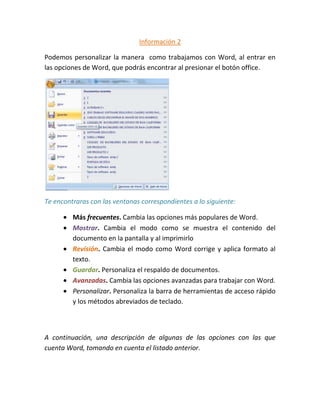
Actividad 2.
- 1. Información 2 Podemos personalizar la manera como trabajamos con Word, al entrar en las opciones de Word, que podrás encontrar al presionar el botón office. Te encontraras con las ventanas correspondientes a lo siguiente: Más frecuentes. Cambia las opciones más populares de Word. Mostrar. Cambia el modo como se muestra el contenido del documento en la pantalla y al imprimirlo Revisión. Cambia el modo como Word corrige y aplica formato al texto. Guardar. Personaliza el respaldo de documentos. Avanzadas. Cambia las opciones avanzadas para trabajar con Word. Personalizar. Personaliza la barra de herramientas de acceso rápido y los métodos abreviados de teclado. A continuación, una descripción de algunas de las opciones con las que cuenta Word, tomando en cuenta el listado anterior.
- 2. Más frecuentes * Cuando escribes en Word y seleccionas parte de una palabra o texto, aparece una mini barra con opciones de formato, aquí puedes decidir si aparece o no. Texto Para cuando trabajes con Macros, será necesario activar la ficha Programador. ES en esta sección donde lo podrás hacer.
- 3. En esta sección puedes hacer que cambie la apariencia de Word, modificando sus colores en combinación de colores, esta la típica combinación azul, o puedes elegir entre plata o negro. Puedes cambiar la configuración del usuario así como el idioma de Word. Menciona los cambios que puedes realizar en esta opción: El estilo de información de pantalla, nombre de usuario e idioma, o puedes cambiar los colores. ¿Qué beneficios obtienes con realizar dichos cambios? Trabajas más rapido sin necesidad de que al momento queestés trabajando hagas cambios en tu escrito. Cambiar el modo como se muestra el contenido del documento en la pantalla y al imprimirlo. Mostrar
- 4. Puedes modificar las opciones de presentación de la página, como mostrar el espacio en blanco que se muestra en el diseño de impresión. Puedes ver las tabulaciones, espacios, marcas de párrafo y otras marcas de formato en pantalla. Puedes modificar lo que se imprimirá, como fondos, texto oculto, imágenes de fondo, etc. Menciona los cambios que realizar en esta opción: Puedes Cambiar textos ocultos, agregar tabulaciones, mostrar marcas de párrafo, agregar espacios, guiones opcionales y muestra marcas de formato ¿Qué beneficios obtienes con realizar dichos cambios? Tener mejor formato Cambiar el modo como Word corrige y aplica formato al texto. Revisión
- 5. Una de las características más utilizadas en los procesadores de texto es el corrector de ortografía, sin embargo; muchas veces nos confiamos en que no nos marca algunas palabras que están mal escritas porque Word las reconoce como correctas. Por ejemplo: “La revolución cambio al país”. Word no marcara la palabra “cambio” porque es una palabra correctamente escrita en nuestro idioma, aunque en este caso debe llevar acento grafico sobre la letra ‘o’ para dar sentido a la frase “la Revolución cambio al país”. En esta sección, puedes: Cambiar las opciones de autocorrección Hacer que Word no marque las palabras en mayúsculas Omitir la ortografía en palabras que contengan números Omitir las direcciones de internet Omitir las palabras repetidas Cambiar otras opciones para ortografía y gramática Menciona los cambios que puedes realizar en esta opción: Corregir la ortografía, gramática y el estilo de escritura ¿Qué benéficos obtienes con realizar dichos cambios? Que al escribir y cometas una falta de ortografía lo puedas corregir y que al momento de pasar a otro párrafo non necesites atibar el botón mayúsculas porque se pondrá automáticamente. Personalizar la forma de guardar documentos.
- 6. Guardar * Puedes guardar tus documentos en formato*.docx, o si lo requieres, guardarlos en formato*.doc para que los pueda leer cualquier computadora con versiones anteriores de Ms Office Word. * Puedes cambiar la ubicación donde se guardan de forma predeterminada tus documentos. *Se puede cambiar también el tiempo de retardo para guardar información para auto recuperar información en caso de que sea necesario. Menciona los cambios que puedes realizar en esta opción: Puedes guardar escritos de formato, cambiar archivos desprotegidos y cambiar ubicación de borradores del servidor ¿Que beneficios obtienes con realizar dichos cambios? Guardar esta información en algún archivo Personalizar las opciones con realizar dichos cambi9os? Personalizar las opciones avanzadas para trabajar con Word. Avanzadas
- 7. Son muchas las opciones que podemos modificar en esta sección: *Las opciones de edición *Al momento de cortar, copiar y pegar, podemos decidir si queremos mantener o no el formato de origen *Es aquí donde podemos decidir cuantos archivos queremos que “recuerde” Word *Podemos hacer que aparezcan o no las barras de desplazamiento *Hay opciones para cuando necesitemos imprimir Menciona los cambios que puedes realizar en esta opción: ¿Qué beneficios obtienes con realizar dichos cambios? Personalizar la barra de herramientas de acceso y los métodos abreviados de teclado.
- 8. Personalizar En esta parte, podremos modificar el contenido de la barra de herramientas de acceso rápido. Originalmente, Word contiene solo los elementos para guardar, rehacer y deshacer, pero hay algunas operaciones que realizamos con mayor frecuencia, por ejemplo: vista preliminar e impresión se tienen que añadir por separado. Observa que en el listado de la izquierda están los comandos que puedes utilizar y a tu derecha, los comandos actuales en la barra, puedes agregar o quitar según lo requieras. *Puedes incluir separadores. *si no encuentras un comando, búscalo en comandos disponibles, ahí se encuentran agrupados. *Puedes verificar y cambiar algunas combinaciones de teclas
